Windows Media PlayerがDVDを再生しないのを修正する7つの実行可能な方法
「DVDがWindows Media Playerで再生されないのはなぜですか?」よくある質問です。 Microsoftフォーラム、ダミー、その他の場所でも、同様の質問が数多く表示されます。 Windows Media Playerは、すべてのWindowsユーザーのデフォルトのメディアプレーヤーです。あなたは無料でWindows Media Playerでビデオとオーディオファイルを再生することができます。それでは、DVDディスクの何が問題になっていますか? Windows Media PlayerがDVDを認識しないのはなぜですか?トラブルシューティングするための解決策はありますか Windows Media PlayerでDVDが再生されない?読み続けるだけで詳細を確認できます。
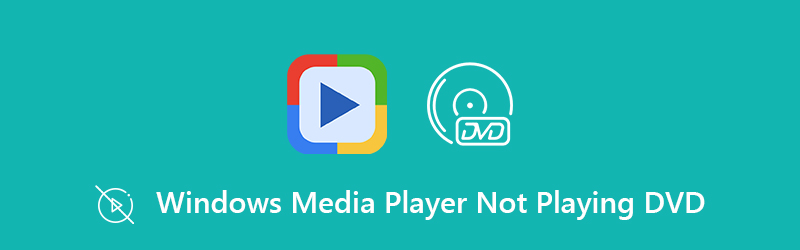
- パート1:Windows Media PlayerがDVDを再生しないようにするための6つの一般的な解決策
- パート2:Windows Media Playerおよびその他のプレーヤーでDVDを再生するための究極の方法
パート1:Windows Media PlayerがDVDを再生しないようにするための6つの一般的な解決策
Windows Media Player 12は2019年10月22日にリリースされました。これはWindows Media Playerの最新バージョンです。問題は、Windows Media Player 12が無料版でDVD再生をサポートしなくなったことです。 Windows Media Player 11以前のバージョンにダウングレードできます。または、Windows Media PlayerでDVDを再生するために以下の対策を講じることもできます。
解決策1:オプティカルドライブを確認する
コンピューターの光学ドライブが正常に動作することを確認します。挿入されたDVDディスクが検出されると、「ぼくのコンピュータ」と記載 DVD-ROM, DVD R / RW もっと。

解決策2:疑わしい競合プログラムをアンインストールする
以前にWindows Media PlayerでDVDを再生できる場合は、最近インストールしたツールに注意を払う必要があります。
ステップ1:管理者アカウントにサインインします。
ステップ2:選択 コントロールパネル から 開始 メニュー。 Windows 10ユーザーの場合は、 設定 歯車アイコンをクリックします。
ステップ3:クリック プログラムをアンインストールする 下 プログラム。の中に 設定 アプリ、に切り替えることができます アプリ プログラムを直接アンインストールします。
ステップ4:ビデオ、オーディオ、またはDVDコンテンツに関連している可能性のあるプログラムを確認してください。クリック アンインストール PCでアンインストールしてWindows Media PlayerがDVDを再生できない問題を修正します。

解決策3:Windows Mediaエンコーダーで修復する
Windows 7以前のバージョンを使用している場合は、Windows Media Playerを使用して、Windows 7でDVDを再生しないWindows Media Playerを解決することもできます。
ステップ1:管理者アカウントにログインします。
ステップ2:展開 開始 メニュー。選ぶ コントロールパネル。あなたは カテゴリー デフォルトで表示します。
ステップ3:検索 プログラム そしてクリック プログラムをアンインストールする 未満。
ステップ4:クリック Windows Mediaエンコーダー リストから。
手順5:クリック 修復 確認してください。修復後にコンピュータが再起動します。後で、Windows Media PlayerがWindows 7でDVDを再生できるかどうかを確認できます。
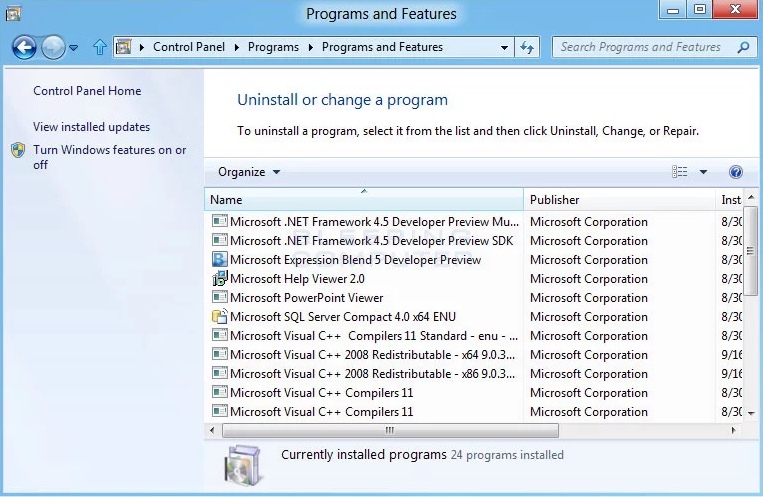
解決策4:ドライバーを更新する
Windows Media PlayerがDVDサウンドまたはムービーを再生していないときに、サウンドおよびビデオドライバーを更新できます。
ステップ1: 押す ウィンドウズ そして R 同時にキー。
ステップ2:タイプ devmgmt.msc 箱の中に。次に、 入る キー。
ステップ3:サウンドまたはビデオのカテゴリを展開します。
ステップ4:選択 ドライバーの更新 右クリックメニューから。
Windows 10でDVDを再生しないWindows Media Playerを修正するには、 設定, アップデートとセキュリティ, Windows Update そして アップデートを確認する オプション。
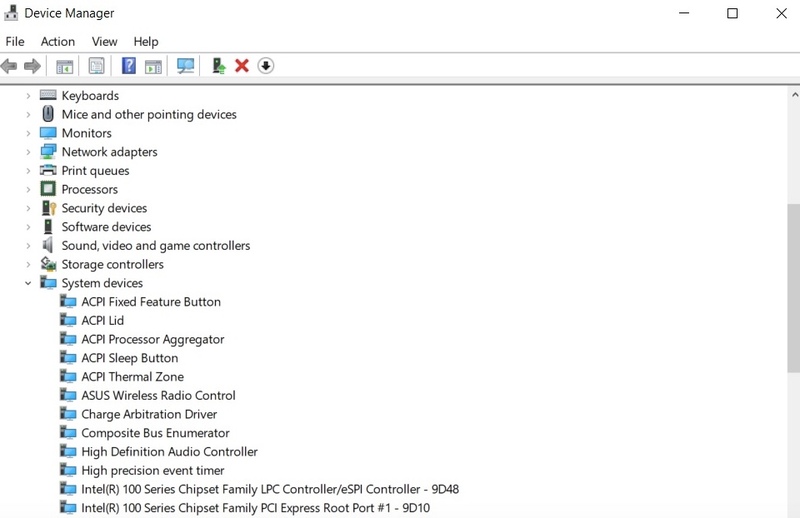
解決策5:Windows Media Playerを再インストールする
また、Windows Media Playerをアンインストールして再インストールし、DVDが再生されない問題を修正することもできます。ただし、Windows Media PlayerでDVDを検出するには、次の手順を実行する必要があります。
ステップ1:実行 コマンド・プロンプト。選ぶ 管理者として実行 右クリックメニューから。
ステップ2:タイプ net localgroup“ Administrators”“ NT AuthorityLocal Service” / add そして押す 入る.
ステップ3:実行 コントロールパネル。の中に カテゴリー 表示、クリック プログラムをアンインストールする 下 プログラム.
ステップ4:クリック Windowsの機能をオンまたはオフにします。に向かう メディアの特徴 セクション。
手順5:チェックを外す ウィンドウズメディアプレイヤー。次にクリック OK 変更を保存します。
手順6:これで、PCを再起動して次の場所に移動できます プログラムファイル/プログラムファイル(x86) Windows Media Playerを削除します。
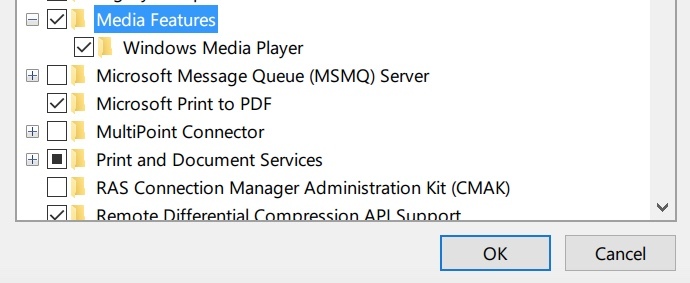
解決策6:MPEG-2デコーダーをインストールする
通知された場合 互換性のあるDVDエンコーダがインストールされていませんWindows Media PlayerでDVDを再生するには、MPEG-2デコーダーをインストールする必要があります。ただし、多くのユーザーは、Windows Media Playerがまだ機能していないと不満を漏らしています。
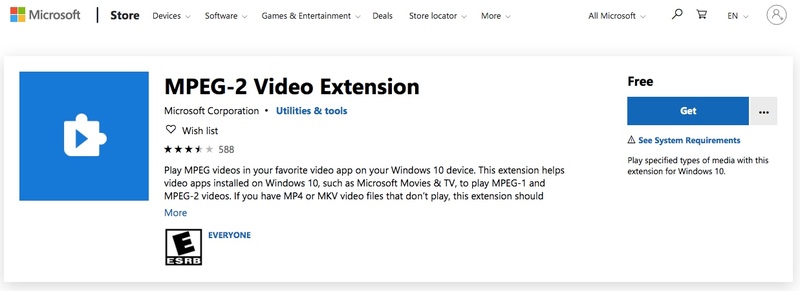
パート2:Windows Media Playerおよびその他のプレーヤーでDVDを再生するための究極の方法
Windows Media PlayerでDVDが再生されない理由は他にもたくさんあります。一部のユーザーは、Windows Media Playerが新しいDVDを再生できないと報告しています。 PCで保護された自家製DVDを永久に再生するには、 VidmoreDVDモンスター 最初にDVDをデジタルビデオとオーディオフォーマットに変換します。つまり、DVDをMP4に変換でき、 MKV、WMV、およびオフライン再生用の任意の形式。さて、あなたもあなたの携帯電話で高視聴覚品質でDVD映画を見ることができます。
- コピープロジェクションで新旧のDVDをリッピングします。
- DVDをWindows Media Player互換の形式にリッピングします。
- 6倍速のDVDリッピング速度。
- DVDをMPG、ISO、およびフォルダーに1:1の品質でリッピングします。
- DVDムービーをすばやく編集して修正します。
- Windows 10/8/7 / Vista / XPで動作します。
ステップ1:Vidmore DVD Monsterを起動します。 DVDディスクを挿入します。クリック DVDをロード 上部のツールバー。
ステップ2:選択 DVDディスク DVDコンテンツをロードします。クリックできます タイトルを表示/選択 デジタル化するDVDビデオを選択します。
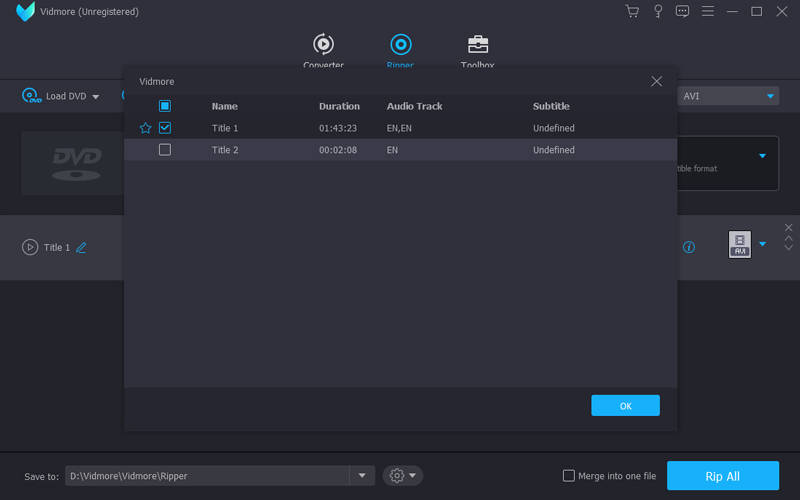
ステップ3:出力形式またはデバイスを すべてをリッピング 右上隅のリスト。
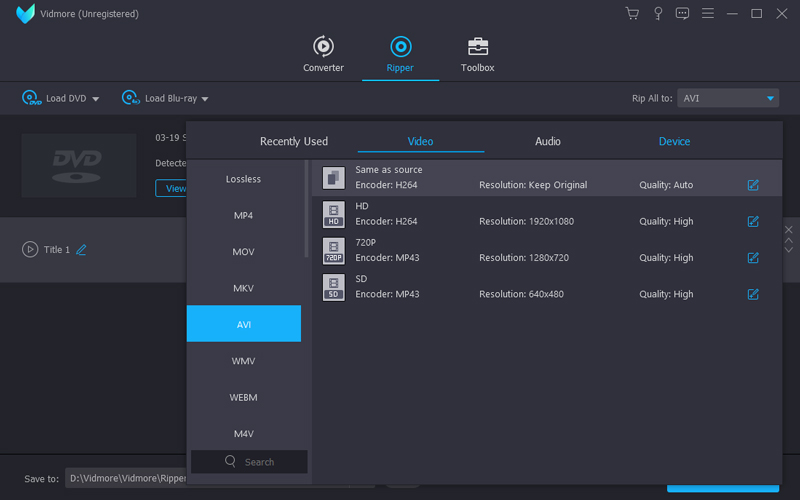
ステップ4:展開 に保存 宛先フォルダを変更するリスト。ついにクリック すべてリッピング 品質を損なうことなくDVDをリッピングします。
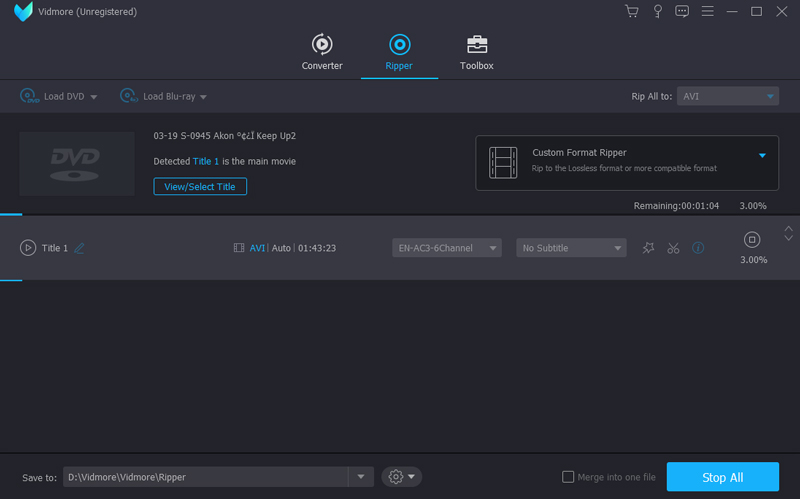
あなたが必要があるかもしれません: VLCがDVDを再生しない場合の対処
Vidmore DVD MonsterでDVDをリッピングすることで、心配する必要はありません Windows Media PlayerがDVDを再生しない Windows 10およびその他のOSエラー。あなたはできる Windows Media PlayerでDVDムービーを再生する 12およびその他のメディアプレーヤー。また、バックアップコピーを作成するのにも適しています。 Windows Media PlayerがDVDの再生/検出/表示/読み取り/検索を行わないなどの問題を解消したいですか? Vidmore DVD Monsterが最初の選択肢です。
 再生にWindows Media Playerを使用してDVDをコンピューターにリッピングする方法
再生にWindows Media Playerを使用してDVDをコンピューターにリッピングする方法 HandBrakeがDVDをリッピングできない場合にできること– 5つの実行可能なソリューション
HandBrakeがDVDをリッピングできない場合にできること– 5つの実行可能なソリューション ニンテンドーWiiコンソールでDVDムービーを再生する方法をハック
ニンテンドーWiiコンソールでDVDムービーを再生する方法をハック